Adobe Photoshop CC 2019终极精简版是一款需要安装就能直接使用的强大p图软件,有着非常流畅的图片处理功能,所有的功能都是免费使用的,为了满足国内用户的使用,进行了中文化处理,欢迎你来it猫扑下载
pscc2019怎么不等比例放大缩小?
1、关闭PSCC2019
2、后把附件的文件拷贝到 系统盘下\用户\【账户】\AppData\Roaming\Adobe\Adobe Photoshop CC 2019\Adobe Photoshop CC 2019 Settings\中
3、再次打开PS,变换就会像以前那样,默认不是等比例了。
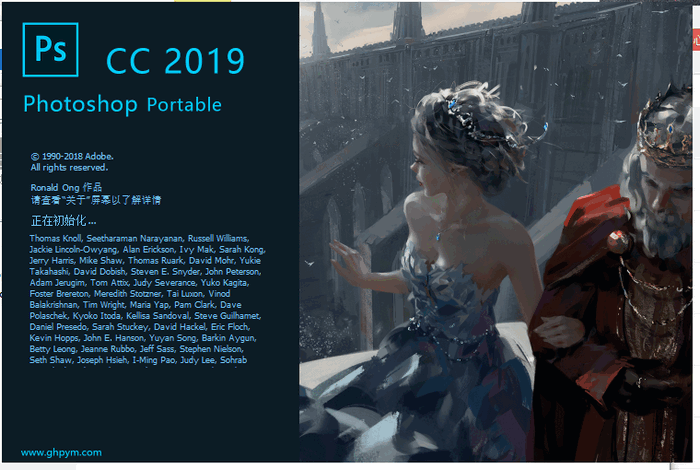
pscc2019怎么储存为web?
1、首先我们找到一张图片,并用ps打开。

2、首先对图片进行切片处理(可以把一张大图切为几个部分):在ps的左侧菜单中选择切片工具。如图~ ps:如果本身图片不大可以忽略此步骤。
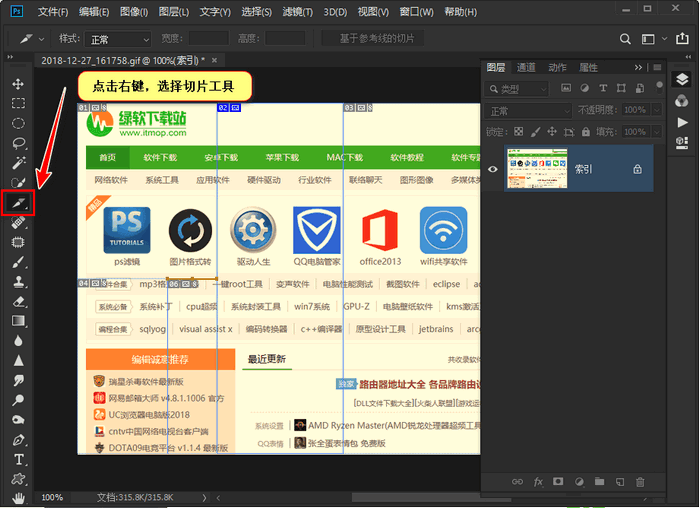
3、点击ps顶部的菜单:文件—-储存为web所用格式。

4、在存储为web所用格式页面中,右上侧菜单可以对图片的颜色、透明度等等进行设置。
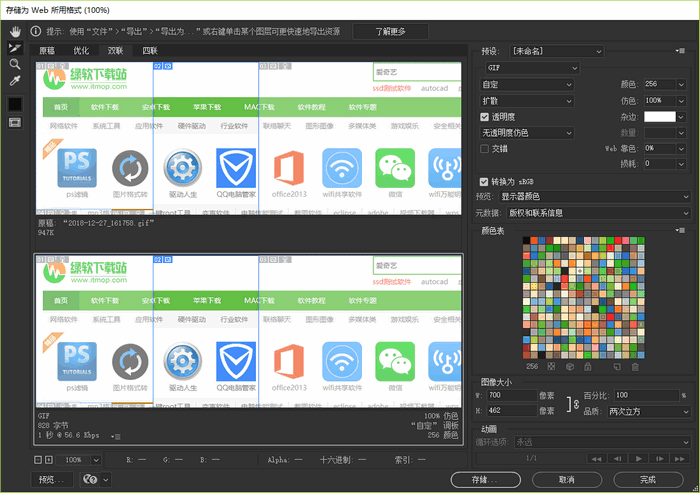
5、需要对图片的像素大小等进行修改的话,可以在此页面的右下侧进行修改

6、点击底部的“存储”菜单,选择保存项目,可以只保存图片,或者根据需要保持为网页和图片格式

pscc2019怎么等比例放大缩小?
1、使用记事本 (Windows) 或文本编辑器 (Mac OS) 创建纯文本文件 (.txt);
2、在文本文件中键入以下文本:TransformProportionalScale 0;
3、将文件命名为“PSUserConfig.txt”
分叉:
4-1、Windows系统:将“PSUserConfig.txt”文件复制到C:\用户\[用户名]\AppData\Roaming\Adobe\Adobe Photoshop CC 2019\Adobe Photoshop CC 2019 Settings
4-2、macOS系统:
A.在 Finder 中,依次选择“前往”>“前往文件夹”。
B.在“前往文件夹”对话框中,键入 ~/Library/Preferences/Adobe Photoshop CC 2019 Settings/,将“PSUserConfig.txt”文件复制于此
5、重启你的PS软件
ps cc2019新功能
Ctrl+T默认等比例缩放
这是小编无意中发现的,以往Ctrl+T默认是非等比缩放,如果用户需要在缩放过程中保持比例,必须按往Shift键拖拽边缘。而PS 2019默认改成了等比例缩放,如果需要非等比缩放还是通过Shift键搞定。总之,和以前整整反了个,实在不明白Adobe为何这样设计,会不会成为Ctrl+Z第二呢!
图层混合模式即时预览
以往在进行图层效果混合时,需要首先选定一组混合模式,然后通过光标键查看不同模式下的混合效果。而新版PS 2019的最大进步,就是增加了图层混合模式的即时预览。打开菜单,直接在不同混合模式间划过,图像上就能即时显示出具体的合成效果了。
新增“色轮”工具
颜色面板新增加了“色轮”工具,相比之前可以让用户更方便地查找对比色及邻近色。比如新手不知道如何配色好的情况下,这项功能就能对他大有裨益。
Ctrl+Z回归
要说PS CC 2019最大的变化,非万年不变的Ctrl+Z莫属。从这个版本开始,Ctrl+Z终……终……终……终于成为PS的默认撤销键啦!
图框工具
这项功能的官方说法,是将形状或文本转化为图框,以便用户方便地向其中填充图像。讲人话,就是你提前在图片里设置了一个占位符,后期再向其中添加自己的图片,同时不至于露出马脚!比较适合制作相册模板一类的东东!
更聪明的“V”键
V键在Adobe家族中一直是移动工具的代名词,在2019版中,一个最大的改进就是智能识别所点击元素类别。通俗点说,你双击文字就能进入文字编辑模块,双击形状就能进入形状编辑模块,双击图片就进入图片编辑模块,全自动智能识别,再不用像老版那样多点一步鼠标了!
对齐功能新增“分布间距”
这项功能主要是针对大小不同的形状元素设计,在PS老版中已经包括了水平分布和垂直分布排列,但这些都是按照对象的中心点来计算的。如果对象大小不一,间距也会变得不一样。新版的“分布间距”则解决了这个问题,即便被选中对象精细不同,通过“分布间距”也能保证每个元素的间距相同。
文字工具更方便
新文字工具在易用性方面更加强大,文字内双击进入编辑,文字外双击直接确认,属于效率性优化,很方便。
优化长图层名称显示
如果你的图层名称设置太长,在老版中只能……呵呵了。这种情况多出现在一些网上下载的模板中,而新版优化了长图层名称的显示方式,除了图层名称的前面部分,它还会显示出结尾文字,更加人性化
新对称模式
PS 2019在老版对称模式基础上,又增加了“径向”和“曼陀罗”两种全新对称模式。能够瞬间让你画出更专业、更炫酷的对称图形。最……最……最关键的是!这次不用再去技术预览里手动开启了,安装完毕即可使用。
各位朋友,本网站本身不提供下载资源,以下资源地址均为网友整理提供,并且需离开本站,请各位网友谨慎选择,我站将不提供任何保障。另:如这些资源地址有违规或侵权行为,请联系66553826(@)qq.com,我方将在确认后第一时间断开链接。